Publicitate
 Steamul este ambalat cu o varietate de caracteristici utile de care nu puteți fi conștienți 8 lucruri pe care nu le știai despre SteamSteam a început ca un program enervant, care a venit cu Half-Life 2, dar a fost dezvoltat în magazinul de jocuri pentru PC la alegere pentru majoritatea jucătorilor de PC. Deși unii nu sunt fani și preferă magazinele alternative, ... Citeste mai mult , dar dezvoltatorii terți au făcut utilități și site-uri web care adaugă și mai multe funcții la Steam. De la mutarea jocurilor instalate pe alte hard disk-uri fără a le re-descărca la gestionarea jocului tău backlog și văzând câți bani merită biblioteca ta Steam, aceste instrumente adaugă o varietate de lipsă caracteristici.
Steamul este ambalat cu o varietate de caracteristici utile de care nu puteți fi conștienți 8 lucruri pe care nu le știai despre SteamSteam a început ca un program enervant, care a venit cu Half-Life 2, dar a fost dezvoltat în magazinul de jocuri pentru PC la alegere pentru majoritatea jucătorilor de PC. Deși unii nu sunt fani și preferă magazinele alternative, ... Citeste mai mult , dar dezvoltatorii terți au făcut utilități și site-uri web care adaugă și mai multe funcții la Steam. De la mutarea jocurilor instalate pe alte hard disk-uri fără a le re-descărca la gestionarea jocului tău backlog și văzând câți bani merită biblioteca ta Steam, aceste instrumente adaugă o varietate de lipsă caracteristici.
Steam a adăugat treptat caracteristici pentru care aveai nevoie pentru programe terțe pentru. Acum puteți alege o locație de instalare de fiecare dată când instalați un joc, vedeți jocurile dvs. și ale altei persoane proprie (perfect pentru a decide un joc să joci împreună) și să primești notificări prin e-mail atunci când jocurile din lista ta de dorințe continuă vânzare.
Steam Mover - Mutați jocuri instalate
Steam vă permite acum să selectați o locație de instalare atunci când instalați jocurile dvs., ceea ce este deosebit de util dacă aveți spațiu de stocare limitat - poate aveți un mic acționare în stare solidă 101 Ghid pentru drivere cu stare solidăDriverele de stat solid (SSD) au luat cu adevărat intervalul de timp spre lumea de calcul extrem de înaltă prin furtună. Dar ce sunt? Citeste mai mult și o unitate mai mare în care doriți să vă instalați jocurile.
Cu toate acestea, dacă doriți să schimbați locația de instalare a unui joc Steam după instalarea acestuia, veți face acest lucru în mod normal, trebuie să eliminați jocul și apoi să îl instalați din nou, descărcând din nou toate datele jocului proces. Acest lucru ar putea dura un timp și poate fi o problemă dacă aveți conexiune lentă la Internet Obțineți viteza de bandă largă pentru care plătiți?Cât de rapid este conexiunea dvs. la Internet? Furnizorul dvs. de servicii Internet vă indică viteza, dar de unde știți dacă beneficiați de fapt viteza pe care o plătiți? Puteți afla folosind unul dintre ... Citeste mai mult sau unul cu capac de lățime de bandă.
Steam Mover este o simplă utilitate care poate muta rapid fișierele unui joc, creând un „punctul de joncțiune Cum se sincronizează orice folder pentru SkyDrive și cum se utilizează SkyDrive pe Windows XPNoul SkyDrive al Microsoft este o intrare excelentă în războaiele de stocare în cloud - este în competiție de la cap la cap cu Dropbox, Google Drive și restul. Cu toate acestea, are unele limitări. Vă vom arăta cum să depășiți aceste ... Citeste mai mult ”Așa Steam le va vedea în locația normală - dar vor fi stocate pe un alt hard disk.
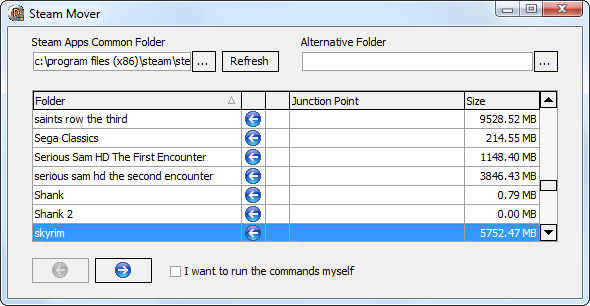
Depresurizer - Gestionați cu ușurință categoriile de jocuri cu abur
Dacă ați încercat vreodată să vă clasificați jocurile în Steam, veți ști că poate fi un exercițiu de frustrare. Puteți atribui o categorie doar unui singur joc și trebuie să o faceți prin deschiderea unui meniu contextual, deschiderea unei căsuțe de dialog și atribuirea categoriei. Nu puteți categoriza cu ușurință mai multe jocuri simultan. Dacă doriți să redenumiți o categorie, nu o puteți crea - puteți crea doar o nouă categorie și puteți reasigna lent fiecare joc individual la noua categorie, unul câte unul. Mai rău încă, Steam poate uita uneori aceste categorii atunci când vă conectați de pe un alt computer, forțându-vă să începeți din nou și să faceți întregul proces obositor de la zero.
Depressurizer este un instrument conceput pentru a face utilizarea categoriilor Steam mult mai ușor. Aplicația vă permite să alocați automat jocuri la categorii precum „Acțiune” și „Aventură”, pe baza categoriilor din magazinul Steam, alocați rapid o categorie mai multor jocuri simultan, redenumiți categorii și chiar creați un fișier de rezervă care conține toată categoria dvs. de joc Steam informație. Puteți reimporta rapid acest fișier cu Depressurizer dacă Steam va uita din nou categoriile dvs.
Irosit pe Steam - Vedeți cât de mult merită biblioteca dvs. și mai mult
Cât valorează biblioteca ta Steam? Irosit pe Steam [Link Broken Eliminat] vă va spune. Această utilitate nu vă va spune în realitate cât ați cheltuit pentru jocuri - dacă ați achiziționat jocuri la vânzare sau prin pachete precum Humble Bundle, Wasted On Steam le va arăta la preț complet. De asemenea, dacă ați cumpărat un joc la 60 de dolari, dar acum este vândut cu 20 de dolari, jocul va părea că valorează mai puțin acum.
Cu toate acestea, acest utilitar vă va arăta cât de mult trebuie să cheltuiți pentru a cumpăra din nou întreaga bibliotecă Steam astăzi. Trebuie doar să introduceți ID-ul Steam și va face treaba. De asemenea, va fi afișează câte ore ați jucat în total, vânzări de afișare și multe altele Vrei să știi cât timp și bani cheltuiți pe Steam?Vânzarea anuală a vacanței de la Steam tocmai s-a încheiat recent și știu că unele dintre portofele dvs. chiar doare. Ziua după zi, vânzările de flash și specialitățile zilnice ne lovesc în față și a fost ... Citeste mai mult .

Cât timp trebuie bătut, backloggery - Urmăriți-vă întârzierea
Dacă sunteți unul dintre persoanele cu biblioteci de jocuri Steam compuse din sute de jocuri - multe dintre ele cumpărate în pachete ieftine în timpul vânzărilor - este posibil să aveți o mulțime de jocuri pe care nu le-ați jucat inca.
Puteți urmări acest backlog cu un site web de genul Cât de mult trebuie să bateți. Introduceți jocurile Steam pe care doriți să le jucați și Cât timp să bateți le va afișa pe toate într-o listă, afișând timpul necesar pentru alți utilizatori să completeze jocul. Le va adăuga chiar pe toate, spunându-vă cât timp va trebui să vă jucați jocurile pentru a fi la curent. Cât de mult poate fi folosit și fără cont - puteți căuta rapid un joc și să vedeți cât timp va dura.

Backloggery este un alt serviciu similar. Există chiar un steam2backloggery program pe care îl puteți rula, care va importa automat toate jocurile pe care le dețineți în biblioteca dvs. de Backloggery.
Ambele programe nu sunt Steam sau chiar specifice PC-ului - ele pot fi utilizate cu jocuri de pe fiecare platformă Consola moare? [INFOGRAPHIC]Dacă arunc o privire rapidă la iPhone sau iPad acum, pot vedea imediat că majoritatea aplicațiilor sunt jocuri. Asta pentru că, pe măsură ce timpul trece, din ce în ce mai mult ... Citeste mai mult .
TikiOne-Steam-Cleaner - Free Up Space
Jocurile Steam au de multe ori nevoie să instaleze pachete „redistribuibile” precum actualizări DirectX, Jocuri pentru Windows Live și așa mai departe. Jocurile includ aceste fișiere de instalare și le instalează automat prima dată când lansați jocul.
După ce le-ați rulat, acestea rămân pe hard disk, folosind spațiu. Mai rău încă, fiecare joc vine cu propria copie unică a acestor fișiere. Dacă aveți o cantitate mare de jocuri instalate, este probabil să utilizați mult spațiu duplicate inutile Ștergeți rapid fișiere duplicate cu aceste instrumenteUnul dintre cele mai rapide moduri de a vă bloca unitatea de disc este de a stoca fișiere duplicate. De cele mai multe ori, probabil că nici nu sunteți conștienți că aveți fișiere duplicate. Ele provin dintr-o varietate ... Citeste mai mult a acestor instalatori, care pot avea o dimensiune mai mare de 100 MB.
TikiOne-Steam-Cleaner va scana folderul Steam pentru astfel de instalatori și vă va permite să le eliminați rapid, eliberând spațiu. Este o idee bună care vă poate ajuta să eliberați spațiu, dar există o problemă - dacă jocul se actualizează vreodată sau dacă rulați Opțiunea „verificați memoria cache a jocului” din joc, Steam va observa că unele dintre fișierele jocului lipsesc și re-descărcați lor.

GameSave Manager - Backup & Restore Salvează jocuri
Multe - sau chiar cele mai multe - jocuri noi includ suportul Steam Cloud pentru economisirea jocurilor. Vor încărca automat salvările jocului în cloud, sincronizându-le pe toate dispozitivele dvs. și vă vor permite să le recuperați dacă vreți să reformatați hard disk-ul sau să primiți un computer nou.
Cu toate acestea, unele jocuri nu includ suportul Steam Cloud pentru salvarea jocurilor. De asemenea, poate doriți să aveți copii de rezervă locale ale salvărilor pentru jocurile pe care le-ați jucat, doar în cazul în care Steam face o greșeală și le încurcă. Acest lucru este chiar util dacă ești migrarea Steam către un nou hard disk Cum să migreze Steam către un nou hard diskSpre deosebire de majoritatea aplicațiilor Windows, Steam poate fi mutat cu ușurință între hard disk-uri, fără a reîncărca sau a reinstala nimic. Dacă doriți să puneți Steam pe un hard disk nou - spuneți, dacă ați cumpărat un nou ... Citeste mai mult - nu toate salvările de joc vor veni cu tine.
Manager GameSave este un program care vă scanează hard disk-ul pentru salvarea jocului Steam și vă permite să creați un fișier de rezervă care le conține. Puteți utiliza apoi GameSave Manager pentru a restabili rapid toate salvările de jocuri din acest singur fișier de pe un computer nou. GameSave Manager vă permite, de asemenea, să conectați dosarele de salvare la folderele cloud, astfel încât să puteți conecta folderul de salvare al unui joc la dvs. Dropbox sau folderul Google Drive Dropbox vs. Google Drive vs. OneDrive: Care Cloud Storage este cel mai potrivit pentru tine?Ați schimbat modul în care credeți despre stocarea în cloud? Opțiunile populare ale Dropbox, Google Drive și OneDrive au fost alături de alții. Vă ajutăm să răspundeți ce serviciu de stocare în cloud trebuie să utilizați. Citeste mai mult și sincronizați automat salvările cu spațiul de stocare în cloud.

Ați folosit alte utilitare sau site-uri web care vă pot îmbunătăți experiența Steam? Lasă un comentariu și împărtășește-le mai jos!
Chris Hoffman este un blogger de tehnologie și dependent de tehnologie, care trăiește în Eugene, Oregon.